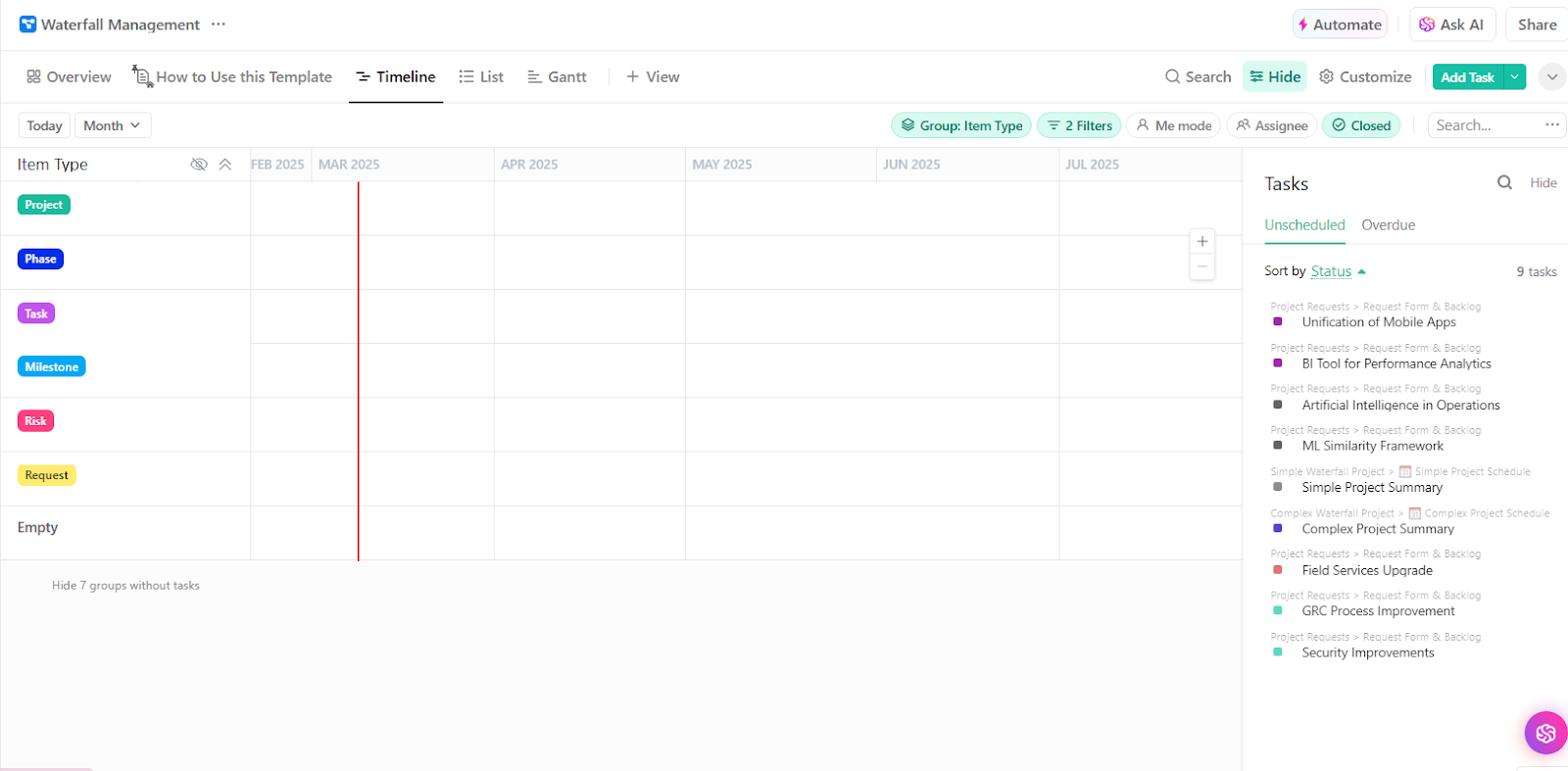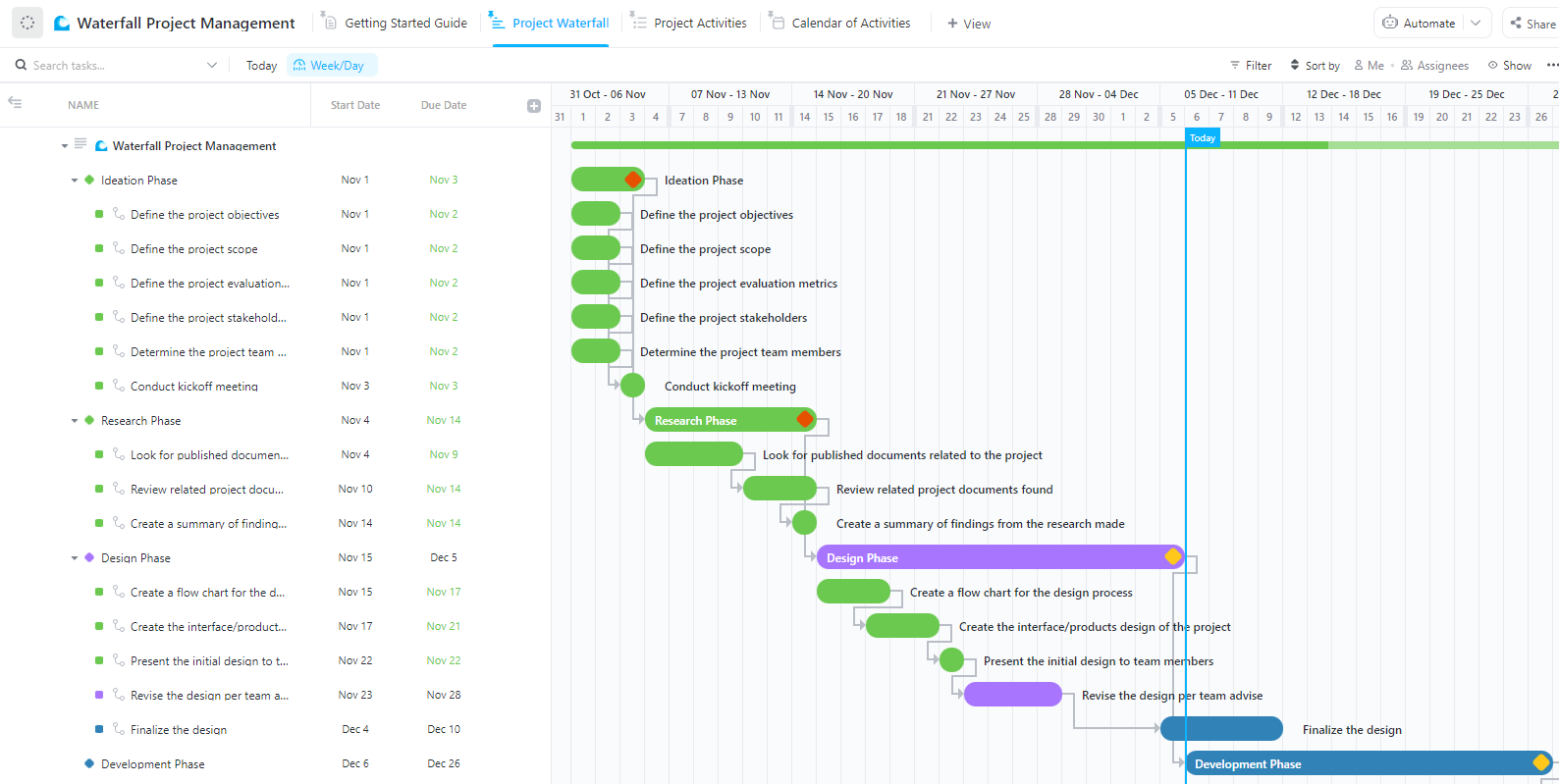Piense en una empresa que genera millones en ingresos. Con los gráficos de barras o circulares, el seguimiento de los cambios desde el valor inicial y el efecto acumulativo se vuelve complicado, ya que no hay una comparación visual clara.
Un gráfico de cascada en Hojas de cálculo de Google resuelve este problema al garantizar que el inicio de cada barra comience donde termina la anterior.
Este enfoque facilita a los espectadores la comprensión de cómo los valores positivos y negativos afectan a los resultados generales.
Aunque se trata de herramientas de visualización de datos imprescindibles, muchos profesionales con experiencia tienen dificultades para crear un gráfico en cascada en Hojas de cálculo de Google.
En este artículo, te ofrecemos una guía paso a paso que te facilitará la creación de gráficos en cascada.
Cómo hacer un gráfico en cascada en Hojas de cálculo de Google
Antes de crear un gráfico en cascada, organiza correctamente la tabla de datos. Necesitarás:
✅ Una primera columna para rótulos de categorías (por ejemplo, ingresos, gastos, beneficios)
✅ Una segunda columna para datos numéricos, que incluye:
- Un valor inicial
- Valores positivos (ganancias)
- Valores negativos (pérdidas)
- Un valor acumulado final
Aquí tienes un ejemplo de conjunto de datos:

Ahora, comencemos con la guía paso a paso para crear un gráfico en cascada.
Paso 1: Selecciona tus datos
- Abre tu hoja de cálculo de Hojas de cálculo de Google
- Haz clic y arrastra para resaltar toda la tabla de datos, incluidos los rótulos de categoría y los valores
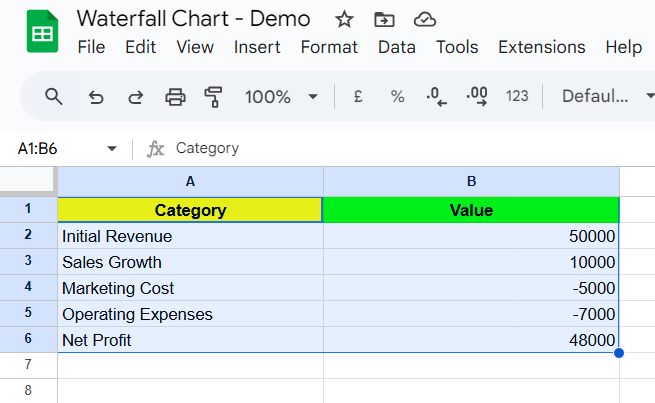
💡 Consejo profesional: ¿Te cuesta realizar el seguimiento del progreso financiero y los cambios de valor en tus proyectos? Cómo crear un gráfico de cascada en Excel: pasos y plantillas desglosa el proceso paso a paso, para que puedas visualizar los datos sin esfuerzo y tomar decisiones informadas sin el estrés de las hojas de cálculo
Paso 2: Insertar un gráfico
- Una vez seleccionados los datos, ve al menú superior y haz clic en «Insertar» > «Gráfico»
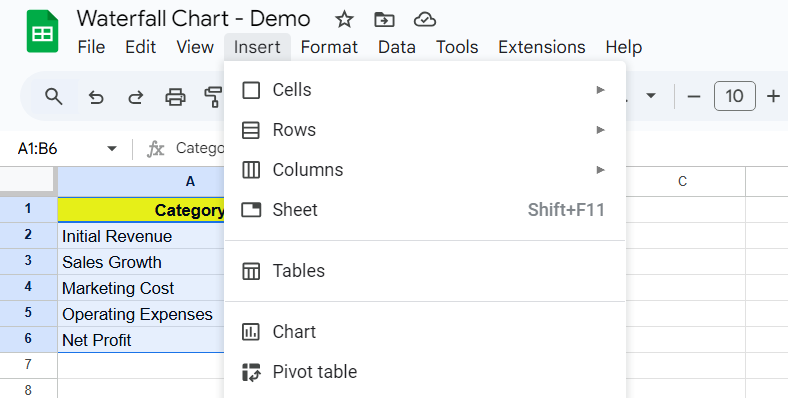
- Esto abrirá la barra lateral del editor de gráficos a la derecha
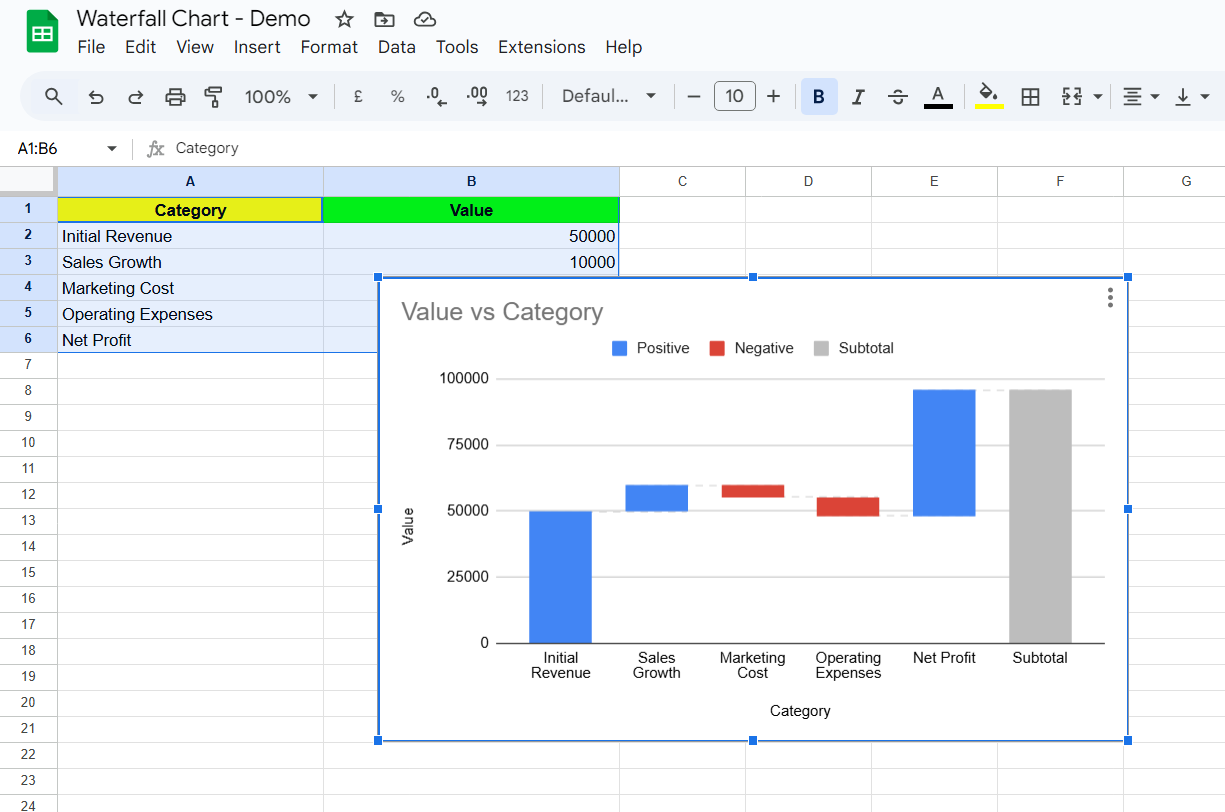
💡 Consejo profesional: ¿Te cuesta entender datos complejos en Excel? Cómo crear un panel en Excel te guía a través de la creación de paneles dinámicos que simplifican el análisis de datos.
Paso 3: Elige el tipo de gráfico en cascada
- En el editor de gráficos, ve a la pestaña Configuración
- Haga clic en el menú desplegable «Tipo de gráfico»
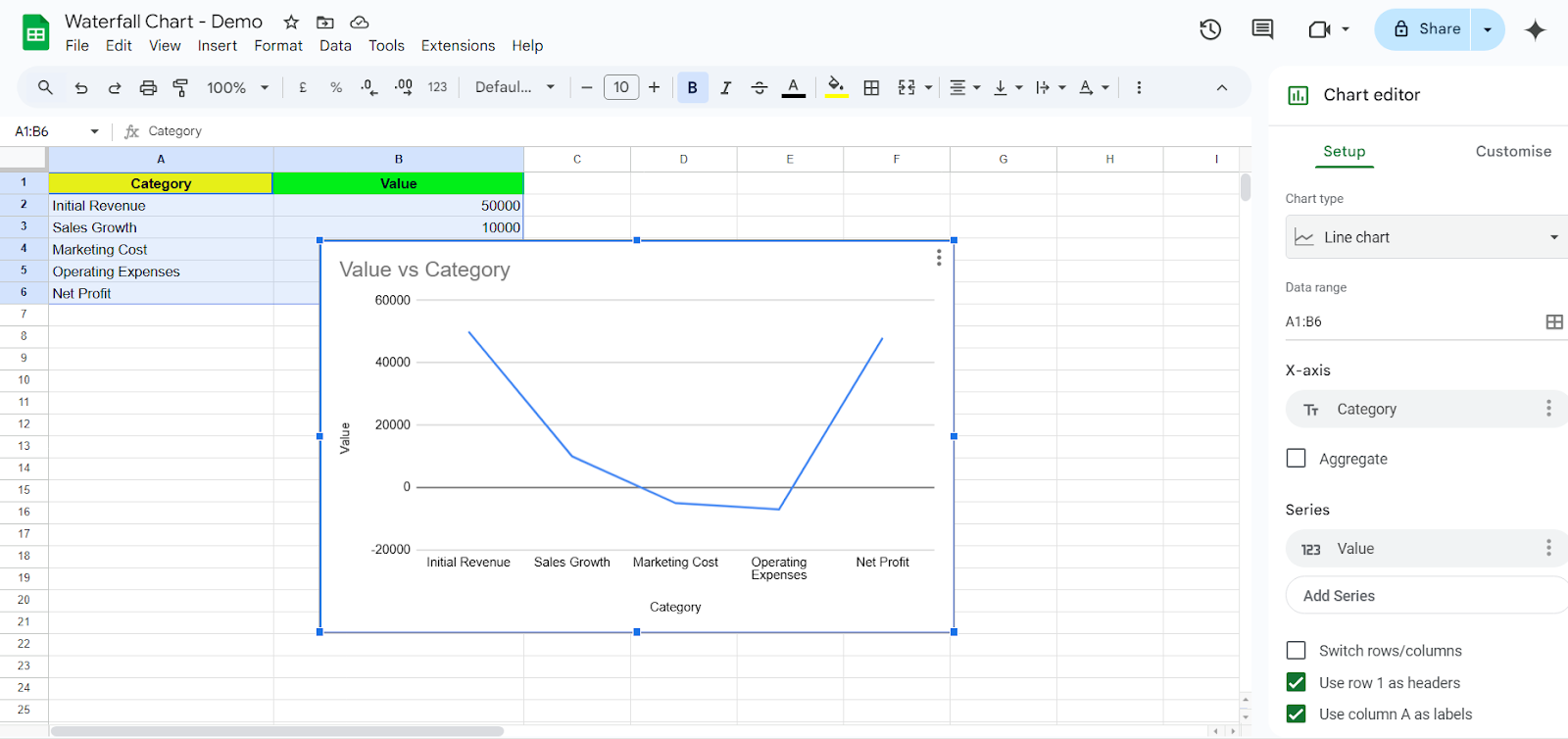
- Desplázate hacia abajo y selecciona «Cascada» en la categoría «Otros»
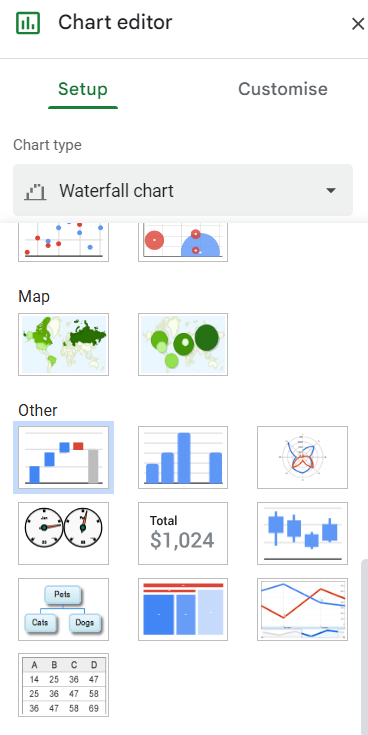
Tu gráfico en cascada aparecerá ahora en la hoja de cálculo, mostrando cómo cada punto de datos contribuye al total final.
Paso 4: Personaliza tu gráfico en cascada
- En el editor de gráficos, vaya a la pestaña Personalizar
- Ajusta el título, los colores y los rótulos de los datos del gráfico según sea necesario
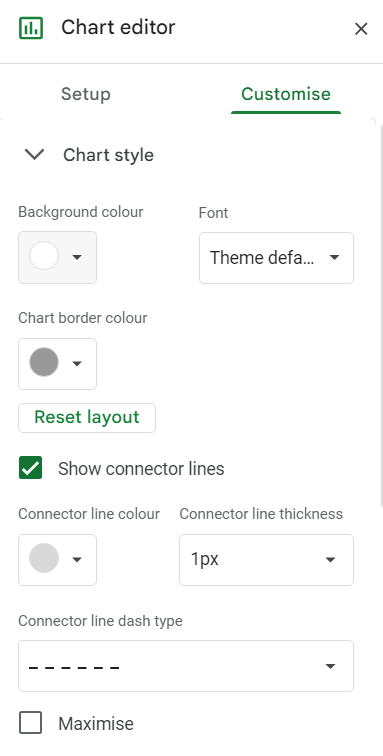
- Habilite las líneas de conexión para mejorar la legibilidad
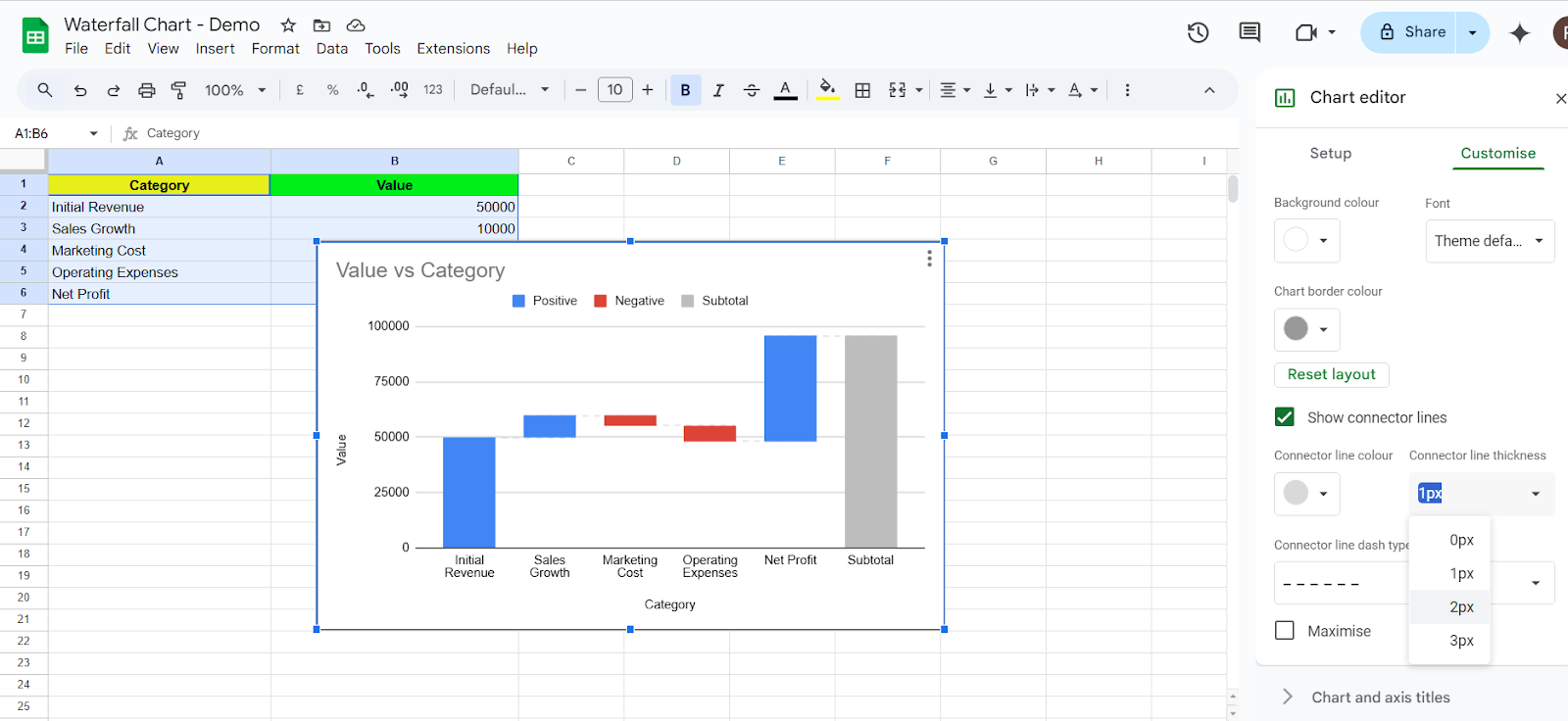
- Si es necesario, utiliza el orden inverso de los ejes para cambiar el diseño del eje x o del eje horizontal
A continuación, te indicamos algunas buenas prácticas que debes tener en cuenta al añadir esta función a tus Hojas de cálculo de Google:
- Comprueba los rótulos de datos: asegúrate de que cada barra esté correctamente etiquetada para reflejar los valores positivos y negativos
- Usa diferentes colores: diferencia visualmente las ganancias y las pérdidas
- Cambiar el tamaño del gráfico: haz clic y arrastra los bordes para que sea más legible
📮 ClickUp Insight: El 13 % de los participantes en nuestra encuesta están deseando aprovechar la IA para la toma de decisiones complejas, pero solo el 28 % utiliza la IA habitualmente en el trabajo.
¿Por qué? Por motivos de seguridad. Muchos dudan a la hora de compartir datos confidenciales para la toma de decisiones con herramientas de IA externas. ClickUp elimina esta preocupación al integrar la resolución de problemas basada en IA directamente en su entorno de trabajo seguro. Con SOC 2, cumplimiento de ISO y seguridad de nivel empresarial, ClickUp le garantiza que podrá aprovechar la tecnología de IA generativa de forma segura sin comprometer la privacidad de los datos.
Limitaciones de los gráficos en Hojas de cálculo de Google
Más recientemente, Hojas de cálculo de Google se ha vuelto frustrantemente lento para algunos usuarios. Como describió un usuario de Reddit:
El formulario de entrada de datos tarda una eternidad en completarse y ni siquiera puedo escribir en los campos. Las pestañas tardan demasiado en terminar de ejecutar las consultas. No puedo creer que 270 filas puedan bloquear una hoja de cálculo. Quizás sean las consultas en cascada, pero aun así, 270 no es un número muy grande.
El formulario de entrada de datos tarda una eternidad en completarse y ni siquiera puedo escribir en los campos. Las pestañas tardan demasiado en terminar de ejecutar las consultas. No puedo creer que 270 filas puedan bloquear una hoja de cálculo. Quizás sean las consultas en cascada, pero aun así, 270 no es un número muy grande.
No hay duda de que Hojas de cálculo de Google es una herramienta potente para las empresas y las tareas cotidianas, pero a veces puede convertirse en más una molestia que una solución, especialmente cuando se trabaja con gráficos y grandes conjuntos de datos.
A continuación, se indican algunos errores que hay que tener en cuenta:
- Dificultades para manejar grandes conjuntos de datos o consultas complejas. Incluso unos pocos cientos de filas pueden provocar un retraso notable, especialmente cuando los gráficos dependen de funciones en tiempo real como CONSULTA, BUSCAR.VUÉLGA o ARRAYFORMULA. Esto ralentiza la representación de los gráficos y la capacidad de respuesta general de la hoja de cálculo
- Ofrece formato básico, pero carece de personalización avanzada en comparación con Excel o herramientas especializadas de visualización de datos. Los usuarios tienen un control mínimo sobre la escala de los ejes, los rótulos de los datos y el formato de los números, lo que dificulta la creación de visualizaciones de calidad profesional
- Actualiza muchos gráficos automáticamente después de cada pequeño cambio, lo que puede resultar ineficiente. A diferencia de los paneles basados en bases de datos, no hay una opción integrada para actualizar los gráficos solo bajo comando, lo que obliga a los usuarios a depender de Apps Script o soluciones manuales para optimizar el rendimiento
- Compatible con tipos básicos de gráficos, pero carece de opciones especializadas como gráficos de Pareto, gráficos de caja y bigotes y diagramas de Sankey. Incluso dentro de los gráficos compatibles, funciones como la personalización de líneas de conexión en gráficos en cascada o la adición de líneas de tendencia dinámicas están limitadas
- No se te da bien extraer datos en tiempo real de fuentes como GOOGLEFINANCE o IMPORTRANGE, lo que provoca que los gráficos se rompan, se actualicen de forma impredecible o muestren errores del tipo «No hay datos». A diferencia de las herramientas de BI específicas, Sheets no ofrece actualizaciones en tiempo real, lo que lo hace poco fiable para paneles dinámicos
💡 Consejo profesional: ¿Te cuesta convertir datos sin procesar en imágenes claras e impactantes? Cómo crear un gráfico en Documentos de Google te guía a través de los sencillos pasos para crear, personalizar y mejorar gráficos, para que puedas presentar los datos con claridad
Crea gráficos con ClickUp
Aunque Hojas de cálculo de Google ofrece una forma sencilla de visualizar datos, sus limitaciones de rendimiento y la falta de personalización avanzada pueden resultar frustrantes para las empresas que manejan grandes conjuntos de datos.
Puede intentar reducir la carga introduciendo herramientas adicionales, pero el proceso a menudo conduce a un nuevo reto: depender de múltiples plataformas para diferentes funciones. A medida que la información se fragmenta, el seguimiento del progreso se vuelve difícil y el resultado incierto.
ClickUp, la app para todo el trabajo, se lleva todo el protagonismo aquí. Con ClickUp, obtienes una potente plataforma de visualización de datos y colaboración que te permite crear gráficos de cascada, gráficos de barras, gráficos de donut, gráficos de líneas y mucho más, todo ello sin las limitaciones de Hojas de cálculo de Google:
Cómo los paneles de ClickUp ofrecen una solución en tiempo real para la visualización de datos
Los paneles de ClickUp ofrecen entornos de trabajo visuales personalizables que consolidan puntos de datos clave, gráficos e informes en un solo lugar.
A diferencia de Hojas de cálculo de Google, donde los usuarios deben crear hojas separadas para diferentes informes y actualizarlas manualmente, los paneles de ClickUp extraen automáticamente datos en tiempo real de tareas, listas y proyectos. A continuación te explicamos cómo:
- Se acabaron las actualizaciones manuales: los gráficos se actualizan automáticamente a medida que cambian los datos
- Mejor rendimiento: gestiona grandes conjuntos de datos sin el retraso que experimenta Hojas de cálculo de Google con QUERY() y VLOOKUP()
- Informes interactivos: a diferencia de los gráficos estáticos de Hojas de cálculo de Google, los gráficos de ClickUp permiten a los usuarios filtrar, ordenar y profundizar en puntos de datos específicos
💡 Consejo profesional: ¿Te ahogas en filas interminables de datos? Cómo hacer un gráfico en Excel simplifica el proceso de convertir hojas de cálculo en gráficos reveladores, para que puedas analizar y presentar datos sin dolores de cabeza.
Crear un gráfico en cascada en ClickUp
Cuando creas gráficos en cascada con ClickUp, obtienes actualizaciones automáticas para realizar un seguimiento de los cambios de valor en tiempo real en función del progreso de las tareas o los proyectos. ClickUp también permite agrupar dinámicamente los ingresos, los gastos y los cambios netos sin necesidad de manipular los datos manualmente.
Paso a paso: Crear un gráfico en cascada en los paneles de ClickUp
- Ve al panel de ClickUp y haz clic en «+ Añadir tarjeta»
- En Widgets personalizados, selecciona «Tarjeta de gráfico de barras»
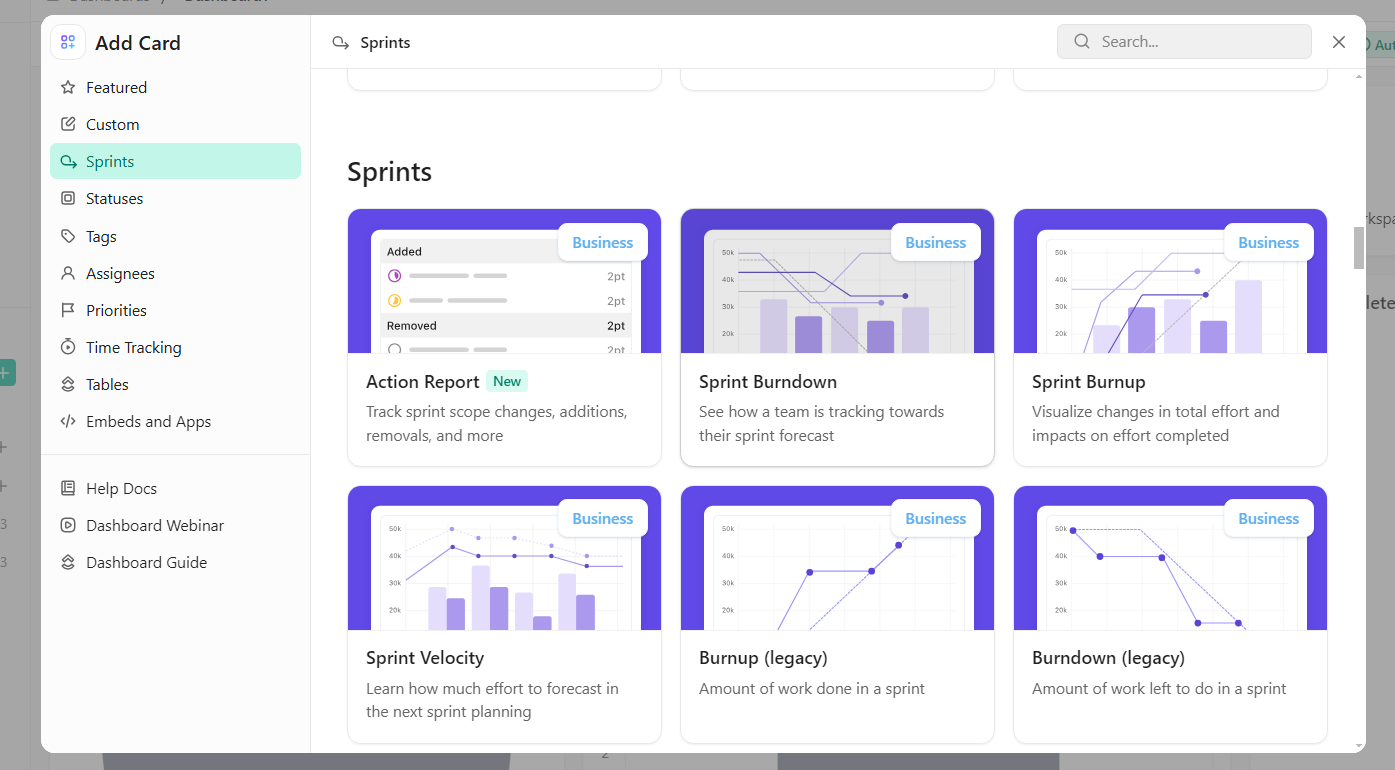
- Elige tu fuente de datos: pueden ser ingresos, costes o hitos financieros
- Configure el eje X para categorías como ingresos, gastos y beneficio neto
- Establece el eje Y para reflejar datos numéricos (valores monetarios, KPI, etc.)
- Habilita los rótulos de datos y la codificación por colores para valores positivos y negativos
- Haga clic en «Guardar» y su gráfico en cascada se actualizará dinámicamente
¿No tienes tiempo para empezar desde cero? No te preocupes. ClickUp te ayuda.
La plantilla de gestión en cascada de ClickUp proporciona una clara visibilidad de los proyectos. Esto significa que tu equipo puede realizar un seguimiento preciso de las tareas, los plazos y las dependencias con facilidad.
Al ofrecer una planificación estructurada y ajustes en tiempo real, esta plantilla ayuda a las organizaciones a anticipar retrasos, mejorar la colaboración y reducir el riesgo de no alcanzar los hitos, lo que hace que la ejecución de los proyectos sea más eficiente y predecible.
Funciones adicionales para crear gráficos
A todo el mundo le gustan los buenos gráficos (incluso a tu jefe). Con ClickUp, ni siquiera tienes que hacer mucho esfuerzo para crear tablas que alineen perfectamente tus datos.
Aquí tienes algunas opciones para que pruebes:
1. Widget Gráfico de líneas: realiza un seguimiento de las tendencias en tiempo real
Un gráfico de líneas es perfecto para realizar un seguimiento de los cambios a lo largo del tiempo, como por ejemplo:
✅ Tendencias de ingresos
✅ Rendimiento del equipo de ventas
✅ Progreso del proyecto
A diferencia de Hojas de cálculo de Google, ClickUp:
- Gestiona grandes conjuntos de datos sin ralentizar el sistema
- Proporciona actualizaciones en tiempo real en lugar de tener que actualizar manualmente las consultas
- Permite comparaciones precisas de cronogramas con filtros de fechas personalizados

2. Gráficos de barras y circulares de ClickUp: compara y analiza datos
Los gráficos de barras y circulares proporcionan una comparación clara y rápida de diferentes puntos de datos.
Mientras que crear gráficos circulares en Excel o Hojas de cálculo de Google requiere memorizar fórmulas a menudo complejas, con ClickUp:
- No se necesitan fórmulas ni funciones complejas: el procesamiento de datos es automático
- Filtrado interactivo: ajustes instantáneos en los gráficos
- Sin ajustes manuales: actualizaciones automáticas de los gráficos
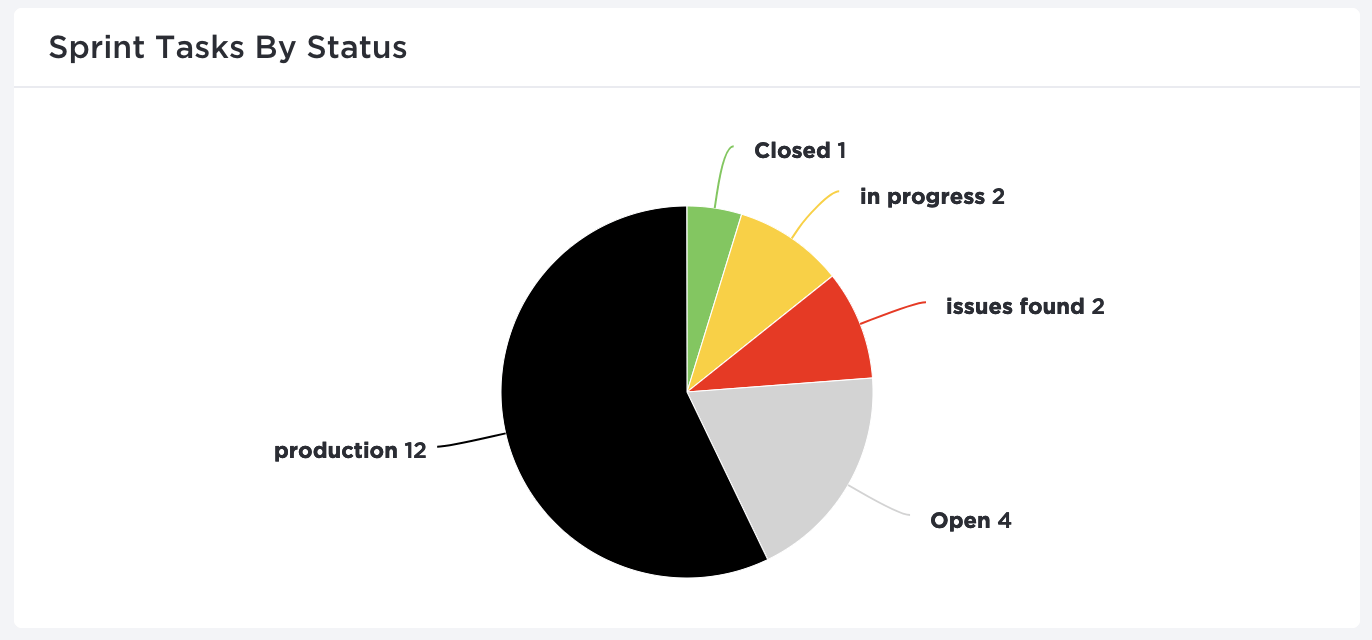
💡 Consejo profesional: ¿Quieres comparar varias categorías de datos de un vistazo? Cómo crear un gráfico de barras apiladas en Hojas de cálculo de Google te guía paso a paso por el proceso utilizando el editor de gráficos, para que puedas crear visualizaciones claras y detalladas sin esfuerzo
3. Vista de gráfico de Gantt de ClickUp: perfecta para el seguimiento de proyectos
Un diagrama de Gantt es esencial para realizar el seguimiento de los cronogramas, las dependencias y el progreso de las tareas de un proyecto.
En lugar de hacer las cosas manualmente en Hojas de cálculo de Google, deja que ClickUp se encargue de lo siguiente:
- No es necesario realizar ajustes manuales: el diagrama de Gantt se actualiza automáticamente a medida que progresan las tareas
- Seguimiento sencillo de dependencias: conecta visualmente tareas, a diferencia de Hojas de cálculo de Google
- Integración perfecta de proyectos: arrastra y ajusta cronogramas sin esfuerzo
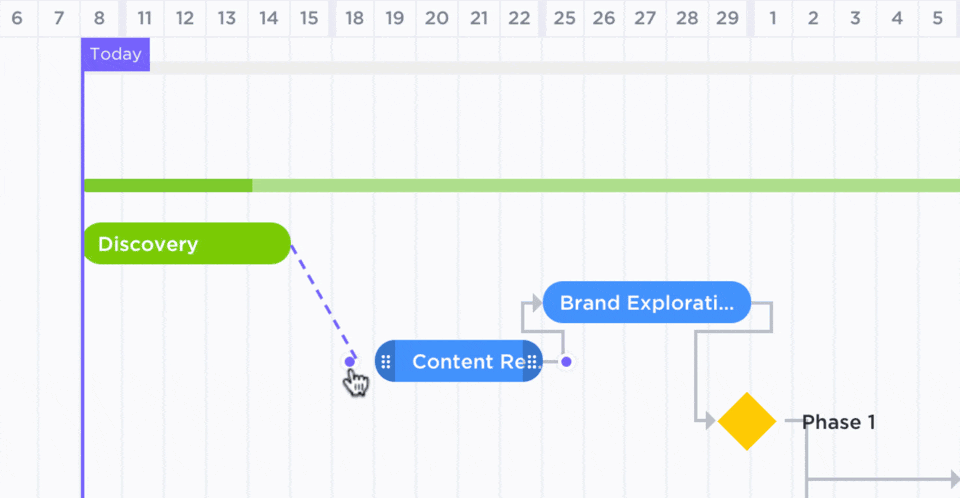
4. Vista Tabla de ClickUp: ideal para organizar
Si estás acostumbrado a organizar datos al estilo Excel, la vista Tabla de ClickUp es el sustituto ideal.
Así es como se compara con Hojas de cálculo de Google:
✅ Elimina la necesidad de las funciones CONSULTA(): las tablas se actualizan dinámicamente
✅ Modifica varias filas a la vez con las funciones de edición masiva
✅ Transfiere datos fácilmente entre ClickUp y hojas de cálculo con compatibilidad de exportación e importación

Los retrasos son perjudiciales para tus proyectos. Pero con una organización clara de las tareas, un control del progreso en tiempo real y una gestión de los plazos, el éxito está garantizado.
Eso es lo que ofrece la plantilla de gestión de proyectos en cascada de ClickUp.
La plantilla estructura la ejecución del proyecto fase por fase, lo que ayuda a los equipos a cumplir los plazos y mantener la calidad a lo largo del ciclo de vida del proyecto.
No dejes que tus datos se ahoguen en gráficos de cascada, ClickUp hace que todo fluya
Chandu Prasad T. S., ejecutivo sénior de cuentas en Smallcase Technologies Pvt Ltd, comparte algunas opiniones sobre las funciones de gráficos y los paneles de ClickUp:
Existen muchas herramientas de seguimiento, como los rastreadores de tiempo y diversos gráficos (circulares, de líneas, de barras), que ayudan a gestionar proyectos de forma eficiente en ClickUp. La posibilidad de crear y personalizar varios paneles es extremadamente útil, ya que proporciona información valiosa para que los equipos trabajen con mayor eficacia.
Existen muchas herramientas de seguimiento, como los rastreadores de tiempo y diversos gráficos (circulares, de líneas, de barras), que ayudan a gestionar proyectos de forma eficiente en ClickUp. La posibilidad de crear y personalizar varios paneles es extremadamente útil, ya que proporciona información valiosa para que los equipos trabajen con mayor eficacia.
La productividad se dispara cuando el progreso es visual. Un panel bien estructurado mantiene a los equipos motivados e informados.
Con la plantilla de gestión en cascada de ClickUp, los paneles dinámicos y las funciones de gráficos en tiempo real, los equipos pueden realizar un seguimiento de las tareas, analizar el rendimiento y optimizar los flujos de trabajo sin esfuerzo y sin preocuparse por hojas de cálculo obsoletas.
¡Regístrese hoy mismo en ClickUp y convierta sus datos en información útil!